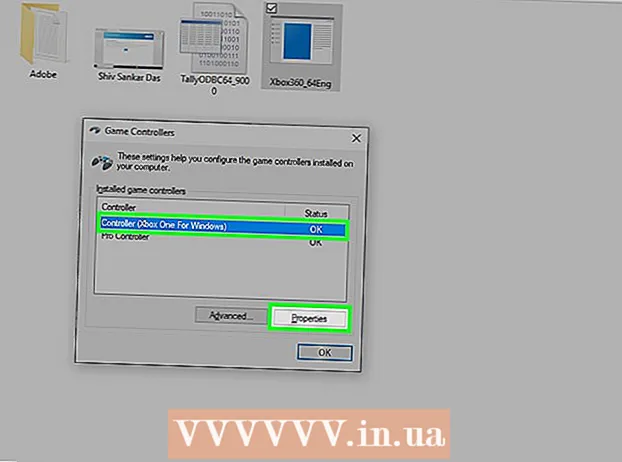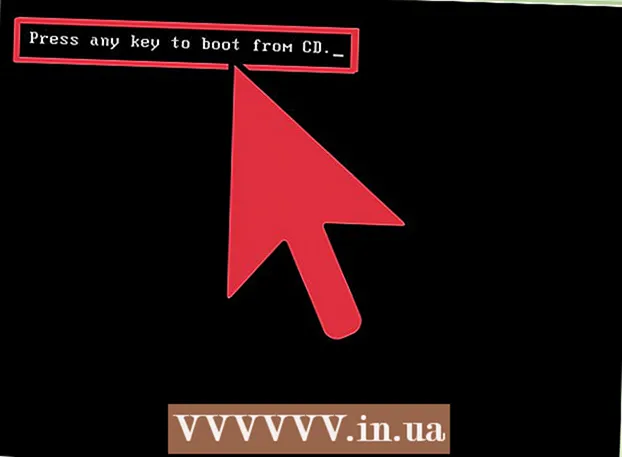Հեղինակ:
Christy White
Ստեղծման Ամսաթիվը:
10 Մայիս 2021
Թարմացման Ամսաթիվը:
1 Հուլիս 2024

Բովանդակություն
- Քայլել
- 4-րդ մասի 1-ը. Android- ի տեղադրման նախապատրաստում
- Մաս 4-ից 2-ը. Արմատացրեք ձեր Kindle Fire- ը
- 4-րդ մաս 3-ը. Ներբեռնեք տեղադրման ֆայլերը
- 4-րդ մաս 4-ը. Տեղադրեք Android- ը
- Խորհուրդներ
- Arnգուշացումներ
Այս wikiHow- ը ձեզ սովորեցնում է, թե ինչպես փոխարինել ձեր Kindle Fire պլանշետի օպերացիոն համակարգը Android- ի ավելի ճկուն տարբերակով: Չնայած ձեր Kindle Fire- ի հետ ներկայացվող Fire OS- ը տեխնիկապես Android- ի տարբերակ է, փոխարինումը թույլ է տալիս կատարել այնպիսի բաներ, ինչպիսիք են `Google Play Store- ից ծրագրեր ներբեռնելը և տեղադրված անհատական թեմաները: Դա անելու համար հարկավոր է դատարկել ձեր Kindle Fire- ը և չեղյալ համարել դրա երաշխիքը, այնպես որ դա արեք ձեր ռիսկով:
Քայլել
4-րդ մասի 1-ը. Android- ի տեղադրման նախապատրաստում
 Համոզվեք, որ ձեր Kindle Fire- ը կարող է արմատավորված լինել: Kindle Fire- ները FireOS 5.3.1-ով և ավելի հին համակարգով կարող են արմատավորվել: Սահեցրեք էկրանի վերևից ներքև `ձեր Kindle Fire- ի գործառնական համակարգը ստուգելու համար: Հպեք Կարգավորումներ, թակել է Սարքի ընտրանքներ, թակել է Համակարգի թարմացումներ և դիտեք «Ձեր սարքն աշխատում է Fire OS» վերնագրի աջ մասում գործող օպերացիոն համակարգի համարը:
Համոզվեք, որ ձեր Kindle Fire- ը կարող է արմատավորված լինել: Kindle Fire- ները FireOS 5.3.1-ով և ավելի հին համակարգով կարող են արմատավորվել: Սահեցրեք էկրանի վերևից ներքև `ձեր Kindle Fire- ի գործառնական համակարգը ստուգելու համար: Հպեք Կարգավորումներ, թակել է Սարքի ընտրանքներ, թակել է Համակարգի թարմացումներ և դիտեք «Ձեր սարքն աշխատում է Fire OS» վերնագրի աջ մասում գործող օպերացիոն համակարգի համարը: - Եթե ձեր Kindle Fire- ն աշխատում է ավելի նոր օպերացիոն համակարգով, դուք չեք կարող արմատավորել ձեր Kindle Fire- ը, ուստի չեք կարող դրա վրա տեղադրել Android:
- Դուք չեք կարող տեղադրել Android- ը 2017-ի սերնդի Kindle Fire- ի վրա:
 Պահուստավորեք այն ֆայլերը, որոնք չեք ցանկանում կորցնել: Քանի որ ձեր Kindle Fire- ը դատարկելու եք, համոզվեք, որ ձեր Amazon հաշվում կամ համակարգչում ունեք լուսանկարներ, ֆայլեր կամ այլ աշխատանքներ պահված:
Պահուստավորեք այն ֆայլերը, որոնք չեք ցանկանում կորցնել: Քանի որ ձեր Kindle Fire- ը դատարկելու եք, համոզվեք, որ ձեր Amazon հաշվում կամ համակարգչում ունեք լուսանկարներ, ֆայլեր կամ այլ աշխատանքներ պահված:  Ներբեռնեք SuperTool zip- ը: Windows կամ Mac համակարգիչների վրա կատարեք հետևյալը.
Ներբեռնեք SuperTool zip- ը: Windows կամ Mac համակարգիչների վրա կատարեք հետևյալը. - Ձեր համակարգչի վեբ զննարկիչում անցեք http://rootjunkysdl.com/files/?dir=Amazon%20Fire%205th%20gen/SuperTool:
- կտտացրեք AmazonFire5thGenSuperTool.zip «Ֆայլեր» բաժնում:
 Տեղադրեք Android Studio- ն ձեր համակարգչում: Android Studio- ն, որը տեղադրում է «adb» հրամանի տողը, կարող եք տեղադրել ինչպես Windows, այնպես էլ Mac համակարգիչներում.
Տեղադրեք Android Studio- ն ձեր համակարգչում: Android Studio- ն, որը տեղադրում է «adb» հրամանի տողը, կարող եք տեղադրել ինչպես Windows, այնպես էլ Mac համակարգիչներում. - Ձեր համակարգչի վեբ զննարկիչում անցեք https://developer.android.com/studio/:
- Նշեք «Ես կարդացել եմ և համաձայն եմ ...» վանդակը և այնուհետև կտտացրեք «ԲԵՌՆԵԼՈՒ» կապույտ կոճակին:
- Կրկնակի կտտացրեք ներբեռնված ֆայլին:
- Հետևեք էկրանի ցուցումներին:
- Բացեք Android Studio- ն և հետևեք էկրանի բոլոր հրահանգներին:
 Միացրեք վրիպազերծումը ձեր Kindle Fire- ով: Սա ձեզ հնարավորություն կտա մուտք ունենալ Kindle Fire ձեր համակարգչի վրա.
Միացրեք վրիպազերծումը ձեր Kindle Fire- ով: Սա ձեզ հնարավորություն կտա մուտք ունենալ Kindle Fire ձեր համակարգչի վրա. - Սահեցրեք էկրանի վերևից ներքև և հպեք Կարգավորումներ.
- Հպեք Սարքի ընտրանքներ.
- Միացրեք մշակողի ընտրանքները ՝ վերնագիրը յոթ անգամ սեղմելով Շինարարության համարը թակել
- Հպեք Մշակողի ընտրանքներ.
- Հպեք USB համակարգչի միացում.
- Հպեք Տեսախցիկ (PTP).
- Վերադարձեք մեկ էջ և հպեք «Միացնել ԱBԲ» անջատիչին:
Մաս 4-ից 2-ը. Արմատացրեք ձեր Kindle Fire- ը
 Kindle Fire- ը միացրեք ձեր համակարգչին: Ձեր Kindle Fire USB մալուխի մի ծայրը միացրեք ձեր համակարգչին, իսկ մալուխի մյուս ծայրը Kindle Fire պորտին:
Kindle Fire- ը միացրեք ձեր համակարգչին: Ձեր Kindle Fire USB մալուխի մի ծայրը միացրեք ձեր համակարգչին, իսկ մալուխի մյուս ծայրը Kindle Fire պորտին:  Արդյունահանեք SuperTool փոստային պանակը: Ներբեռնված SuperTool փոստային պանակը կրկնակի սեղմեք և կտտացրեք Փաթեթավորում պատուհանի վերևում կտտացրեք Բացեք ամեն ինչ գործիքագոտում և կտտացրեք Փաթեթավորում, Արդյունահանված պանակը կբացվի, երբ արդյունահանումն ավարտվի:
Արդյունահանեք SuperTool փոստային պանակը: Ներբեռնված SuperTool փոստային պանակը կրկնակի սեղմեք և կտտացրեք Փաթեթավորում պատուհանի վերևում կտտացրեք Բացեք ամեն ինչ գործիքագոտում և կտտացրեք Փաթեթավորում, Արդյունահանված պանակը կբացվի, երբ արդյունահանումն ավարտվի: - MAC- ի վրա կրկնակի կտտացրեք ներբեռնված SuperTool ZIP պանակին և սպասեք դրա արդյունահանմանը:
 Ավելացրեք SuperTool ֆայլերը ձեր Windows ADB պանակում: Բաց թողեք այս քայլը Mac- ի վրա: Այս ֆայլերը ԱBԲ տեղադրման թղթապանակում ավելացնելու համար հետևեք հետևյալ քայլերին.
Ավելացրեք SuperTool ֆայլերը ձեր Windows ADB պանակում: Բաց թողեք այս քայլը Mac- ի վրա: Այս ֆայլերը ԱBԲ տեղադրման թղթապանակում ավելացնելու համար հետևեք հետևյալ քայլերին. - Բացեք արդյունահանվող պանակը և այնուհետև բացեք «AmazonFire5thGenSuperTool» պանակը:
- կտտացրեք Ctrl+ա այս պանակի բոլոր պանակներն ու ֆայլերը ընտրելու համար և սեղմել Ctrl+Գ. պատճենել դրանք:
- Գնացեք այն պանակը, որտեղ տեղադրել եք ADB (շատ դեպքերում դա կլինի «C: Program Files (x86) Android android-sdk platform-tools» պանակ):
- Տեղադրեք ձեր պատճենված ֆայլերը ՝ կտտացնելով Ctrl+Վ. կտտացնելու համար:
 Բացեք SuperTool- ը: Եթե Windows եք օգտագործում, կրկնակի կտտացրեք այն կոճակին 1-Amazon-Fire- 5-րդ գեն ֆայլը ԱBԲ թղթապանակում: Mac օգտագործողները պետք է կատարեն հետևյալը.
Բացեք SuperTool- ը: Եթե Windows եք օգտագործում, կրկնակի կտտացրեք այն կոճակին 1-Amazon-Fire- 5-րդ գեն ֆայլը ԱBԲ թղթապանակում: Mac օգտագործողները պետք է կատարեն հետևյալը. - Բացեք «_MACOSX» պանակը արդյունահանված SuperTool պատուհանում:
- Բաց տերմինալ (տեսակ) տերմինալ ուշադրության կենտրոնում և կրկնակի սեղմեք Տերմինալ).
- Տիպ chmod 755 շ և կտտացրեք տարածության տողի վրա:
- «_MACOSX» թղթապանակից քաշեք «._3-Amazon-Fire-5th-gen-linux-mac.sh» ֆայլը դեպի Տերմինալի պատուհան: Եթե չեք տեսնում այս ֆայլը, բացեք «AmazonFire5thGenSuperTool» - ը «_MACOSX» թղթապանակում ՝ այն գտնելու համար:
- կտտացրեք Վերադառնալ.
 Գործարկել «Արմատ սարքը» տարբերակը: Մամուլ 2 ձեր համակարգչում, ապա սեղմեք Մտեք և հետևեք էկրանի բոլոր ուղղություններին:
Գործարկել «Արմատ սարքը» տարբերակը: Մամուլ 2 ձեր համակարգչում, ապա սեղմեք Մտեք և հետևեք էկրանի բոլոր ուղղություններին: - Այս գործընթացը կարող է տևել ավելի քան մեկ ժամ:
 Գործարկել «Google Play Store» տարբերակը: Սեղմեք կոճակը 1 ձեր համակարգչում, ապա սեղմեք Մտեք և հետևեք էկրանի ցուցումներին:
Գործարկել «Google Play Store» տարբերակը: Սեղմեք կոճակը 1 ձեր համակարգչում, ապա սեղմեք Մտեք և հետևեք էկրանի ցուցումներին:  Տեղադրեք FlashFire: Այս հավելվածը թույլ է տալիս տեղադրել անհատական ROM ձեր Kindle Fire- ի վրա: Դա անելու համար սեղմեք 6 և սեղմեք Մտեք և հետևեք էկրանի ցուցումներին:
Տեղադրեք FlashFire: Այս հավելվածը թույլ է տալիս տեղադրել անհատական ROM ձեր Kindle Fire- ի վրա: Դա անելու համար սեղմեք 6 և սեղմեք Մտեք և հետևեք էկրանի ցուցումներին:  Անջատեք և հեռացրեք ձեր Android- ը: Երբ ձեր Kindle Fire- ի վրա տեղադրեք տարբեր փաթեթներ, այն պետք է արմատավորված լինի: այս պահին կարող եք անջատել այն ձեր համակարգչից և ներբեռնել անհրաժեշտ տեղադրման ֆայլերը:
Անջատեք և հեռացրեք ձեր Android- ը: Երբ ձեր Kindle Fire- ի վրա տեղադրեք տարբեր փաթեթներ, այն պետք է արմատավորված լինի: այս պահին կարող եք անջատել այն ձեր համակարգչից և ներբեռնել անհրաժեշտ տեղադրման ֆայլերը:
4-րդ մաս 3-ը. Ներբեռնեք տեղադրման ֆայլերը
 Բացեք ձեր Kindle Fire վեբ զննարկիչը: Դուք պետք է ներբեռնեք երկու ZIP պանակ տարբեր էջերից ՝ Google Apps փաթեթ և Android օպերացիոն համակարգի ROM:
Բացեք ձեր Kindle Fire վեբ զննարկիչը: Դուք պետք է ներբեռնեք երկու ZIP պանակ տարբեր էջերից ՝ Google Apps փաթեթ և Android օպերացիոն համակարգի ROM:  Բացեք GApps էջը: Գնացեք https://opengapps.org/ ձեր Kindle Fire- ի վեբ զննարկիչում:
Բացեք GApps էջը: Գնացեք https://opengapps.org/ ձեր Kindle Fire- ի վեբ զննարկիչում:  Նշեք վանդակը 5.1 Վրա. Սա «Android» սյունակում է: Սա այն օպերացիոն համակարգն է, որն օգտագործվում է ROM- ի կողմից, որը դուք ներբեռնելու եք:
Նշեք վանդակը 5.1 Վրա. Սա «Android» սյունակում է: Սա այն օպերացիոն համակարգն է, որն օգտագործվում է ROM- ի կողմից, որը դուք ներբեռնելու եք:  Նշեք «նանո» վանդակը: Այս մասին նշված է «Տարբերակ» սյունակում: Սա երաշխավորում է, որ դուք ավելին չեք ստանալու, քան ձեզ անհրաժեշտ ծրագրերն են, ինչը կարևոր է, հաշվի առնելով Kindle Fire- ի հաճախակի սահմանափակ պահունակությունը:
Նշեք «նանո» վանդակը: Այս մասին նշված է «Տարբերակ» սյունակում: Սա երաշխավորում է, որ դուք ավելին չեք ստանալու, քան ձեզ անհրաժեշտ ծրագրերն են, ինչը կարևոր է, հաշվի առնելով Kindle Fire- ի հաճախակի սահմանափակ պահունակությունը:  Հպեք «Ներբեռնմանը»
Հպեք «Ներբեռնմանը»  Բացեք Android Nexus ROM էջը: Գնացեք https://androidfilehost.com/?w=files&flid=48493 ձեր Kindle Fire- ի վեբ զննարկիչում:
Բացեք Android Nexus ROM էջը: Գնացեք https://androidfilehost.com/?w=files&flid=48493 ձեր Kindle Fire- ի վեբ զննարկիչում: 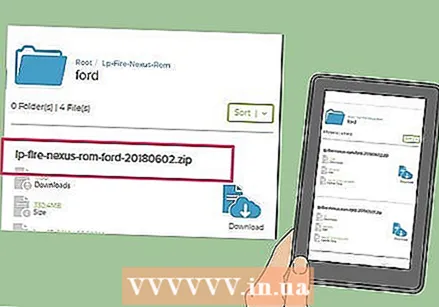 Ոլորեք դեպի ամենավերջին տարբերակը: Դա էջի վերջին ROM վերնագիրն է:
Ոլորեք դեպի ամենավերջին տարբերակը: Դա էջի վերջին ROM վերնագիրն է: - 2018-ի սեպտեմբերի դրությամբ ամենավերջին տարբերակը կկոչվի «lp- fire-nexus-rom-ford-standalone-20180602.zip»:
 Հպեք Ներբեռնում. Դա ROM տիտղոսի աջ կողմում է:
Հպեք Ներբեռնում. Դա ROM տիտղոսի աջ կողմում է:  Հպեք ներբեռնումը սկսելու համար կտտացրեք այստեղ. Այս կանաչ կոճակը գտնվում է էջի կենտրոնում: ROM ZIP ֆայլը կներբեռնվի ձեր Kindle Fire- ում:
Հպեք ներբեռնումը սկսելու համար կտտացրեք այստեղ. Այս կանաչ կոճակը գտնվում է էջի կենտրոնում: ROM ZIP ֆայլը կներբեռնվի ձեր Kindle Fire- ում:  Սպասեք, որ երկու ֆայլերն էլ ներբեռնումն ավարտեն: Երկու պանակները ձեր Kindle Fire- ի «Ներբեռնումներ» պանակից ներբեռնելուց հետո կարող եք անցնել Android- ի փաստացի տեղադրմանը:
Սպասեք, որ երկու ֆայլերն էլ ներբեռնումն ավարտեն: Երկու պանակները ձեր Kindle Fire- ի «Ներբեռնումներ» պանակից ներբեռնելուց հետո կարող եք անցնել Android- ի փաստացի տեղադրմանը:
4-րդ մաս 4-ը. Տեղադրեք Android- ը
 Համոզվեք, որ ձեր Kindle Fire- ը լիցքավորված է և միացված է ցանցին: Լավագույն արդյունքի հասնելու համար, նախքան Android- ի տեղադրումը փորձելը, ձեր Kindle Fire- ը պետք է 100 տոկոս լիցքավորվի և միացվի էլեկտրական վարդակից:
Համոզվեք, որ ձեր Kindle Fire- ը լիցքավորված է և միացված է ցանցին: Լավագույն արդյունքի հասնելու համար, նախքան Android- ի տեղադրումը փորձելը, ձեր Kindle Fire- ը պետք է 100 տոկոս լիցքավորվի և միացվի էլեկտրական վարդակից:  Բացեք FlashFire- ը: Հպեք FlashFire ծրագրի պատկերակին, որը կարմիր ֆոնի վրա հիշեցնում է սպիտակ կայծակ:
Բացեք FlashFire- ը: Հպեք FlashFire ծրագրի պատկերակին, որը կարմիր ֆոնի վրա հիշեցնում է սպիտակ կայծակ:  Հպեք
Հպեք  Հպեք Նջել ընտրացանկում: Կհայտնվի pop-up ընտրացանկ:
Հպեք Նջել ընտրացանկում: Կհայտնվի pop-up ընտրացանկ:  Ստուգեք անհրաժեշտ տուփերը: Դուք պետք է ստուգեք հետևյալ տուփերից յուրաքանչյուրը, եթե դրանք արդեն ստուգված չեն և ապանշել էջի բոլոր մյուս տուփերը.
Ստուգեք անհրաժեշտ տուփերը: Դուք պետք է ստուգեք հետևյալ տուփերից յուրաքանչյուրը, եթե դրանք արդեն ստուգված չեն և ապանշել էջի բոլոր մյուս տուփերը. - Համակարգի տվյալներ
- Երրորդ կողմի հավելվածներ
- Դալվիկի քեշ
 Հպեք
Հպեք  Կրկին հպեք
Կրկին հպեք  Ընտրեք ROM- ի ZIP պանակը: Գնացեք այն վայրը, որտեղ ներբեռնել եք ROM ZIP պանակը և հպեք ZIP պանակին ՝ այն ընտրելու համար:
Ընտրեք ROM- ի ZIP պանակը: Գնացեք այն վայրը, որտեղ ներբեռնել եք ROM ZIP պանակը և հպեք ZIP պանակին ՝ այն ընտրելու համար: - Ձեզ կարող է անհրաժեշտություն առաջ գալ Ընտրեք կամ լավ այս թղթապանակը ընտրելու համար:
- ROM- ը սովորաբար կարող եք գտնել «Ներբեռնումներ» պանակում:
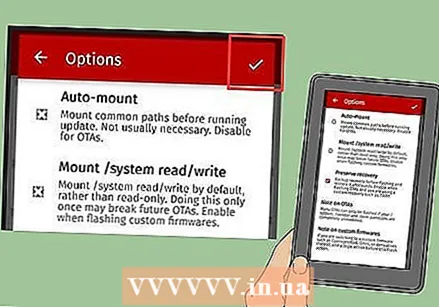 Սահմանեք ROM- ի տեղադրման ընտրանքները: Ապանշեք «Ավտոմատ մոնտաժ» և «Լեռ / կարդալ / գրել համակարգ» վանդակը, ապա հպեք
Սահմանեք ROM- ի տեղադրման ընտրանքները: Ապանշեք «Ավտոմատ մոնտաժ» և «Լեռ / կարդալ / գրել համակարգ» վանդակը, ապա հպեք  Կրկին հպեք
Կրկին հպեք  Ընտրեք GApps ZIP պանակը: Գնացեք այն վայրը, որտեղ ներբեռնել եք GApps պանակը և ընտրեք այնտեղ:
Ընտրեք GApps ZIP պանակը: Գնացեք այն վայրը, որտեղ ներբեռնել եք GApps պանակը և ընտրեք այնտեղ:  Ապանշել «Ավտոմատ հղում» վանդակը: Այն ընտրացանկում է:
Ապանշել «Ավտոմատ հղում» վանդակը: Այն ընտրացանկում է:  Ստուգեք «Լեռ / կարդալ / գրել համակարգ» վանդակը: Այս տարբերակը ընտրացանկում է: Ի տարբերություն ROM պանակի, այս տարբերակը պետք է ստուգվի:
Ստուգեք «Լեռ / կարդալ / գրել համակարգ» վանդակը: Այս տարբերակը ընտրացանկում է: Ի տարբերություն ROM պանակի, այս տարբերակը պետք է ստուգվի:  Հպեք
Հպեք  Սրբել Նջել տարբերակը ցուցակի վերևում: Սա ապահովում է, որ ձեր պլանշետը ջնջվի նախքան ընտրացանկի մյուս տարրերը տեղադրելը:
Սրբել Նջել տարբերակը ցուցակի վերևում: Սա ապահովում է, որ ձեր պլանշետը ջնջվի նախքան ընտրացանկի մյուս տարրերը տեղադրելը: - Ձեզ կարող է անհրաժեշտություն առաջ գալ
 Հպեք ՖԼԵՇ. Դա էջի կենտրոնում է: Սա կհուշի ձեր Android ROM- ին սկսել տեղադրել ձեր Kindle Fire- ի վրա:
Հպեք ՖԼԵՇ. Դա էջի կենտրոնում է: Սա կհուշի ձեր Android ROM- ին սկսել տեղադրել ձեր Kindle Fire- ի վրա:  Սպասեք, որպեսզի ձեր Kindle Fire- ն ավարտվի: Դա կարող է տևել մի քանի րոպեից մինչև մեկ ժամ, այնպես որ ձեր Kindle Fire- ը միացված է լիցքավորիչին մինչև այն պատրաստ լինի: Երբ տեսնեք Android- ի կողպման էկրանը, կարող եք սկսել օգտագործել ձեր Kindle Fire- ը որպես Android պլանշետ:
Սպասեք, որպեսզի ձեր Kindle Fire- ն ավարտվի: Դա կարող է տևել մի քանի րոպեից մինչև մեկ ժամ, այնպես որ ձեր Kindle Fire- ը միացված է լիցքավորիչին մինչև այն պատրաստ լինի: Երբ տեսնեք Android- ի կողպման էկրանը, կարող եք սկսել օգտագործել ձեր Kindle Fire- ը որպես Android պլանշետ:
- Ձեզ կարող է անհրաժեշտություն առաջ գալ
Խորհուրդներ
- Միշտ կրկնօրինակեք տվյալները և արխիվացրեք այն գրքերը, որոնք ունեք ձեր Kindle Fire- ում, նախքան ROM տեղադրելը: Flashրամեկուսացումը ջնջում է բոլոր տվյալները ձեր սարքի պահեստային հիշողությունից:
Arnգուշացումներ
- Ձեր Kindle Fire- ի գործառնական համակարգը վարկանիշի իջեցումը փորձելը կդարձնի ձեր Kindle Fire- ը բոլորովին անօգուտ:
- Այս հոդվածը նախատեսված է միայն ցուցադրման և հրահանգների համար: Ձեր Kindle Fire- ի ROM- ը թարթելը կամ փոփոխելը խախտում է պայմաններն ու պայմանները և անվավեր կդարձնի Amazon- ի երաշխիքը ձեր Kindle Fire- ի վերաբերյալ: